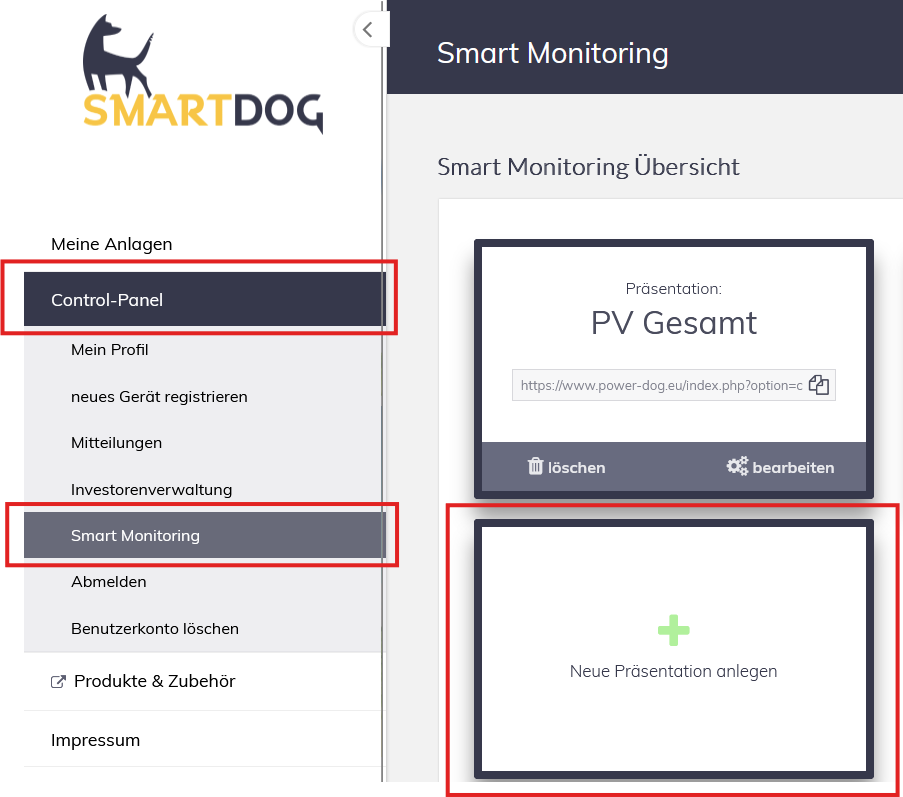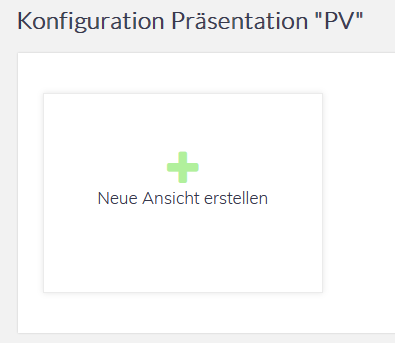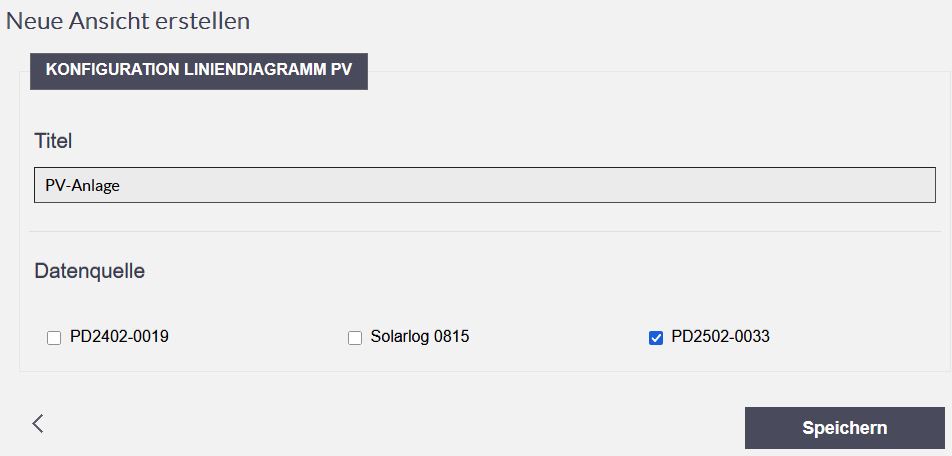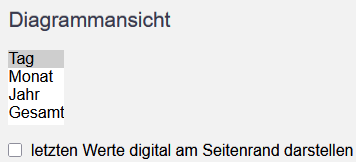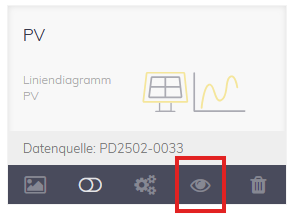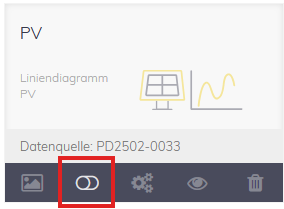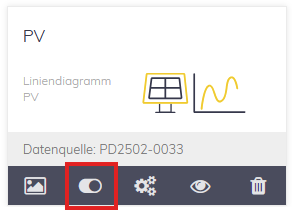Smart Monitoring
Funktion
- Hier kann sich der Kunde alles wichtige seiner Anlage grafisch auf einen Blick selbst konfigurieren
- dafür müss zuvor die entspreche Lizenz erworben werden
- unter Control-Panel und Smart Monitoring kann eine Neue Präsentation angelegt (Name vergeben) werden
-
Neue Ansicht erstellen
-
dann kann zwischen Liniendiagramm PV, Balkendiagramm PV, Liniendiagramm Zähler/Sensor, Balkendiagramm Zähler/Sensor, Kurzübersicht und CO² Einsparung auswählt werden
-
dann den Titel bestimmen und die entsprechende Datenquelle auswählen und mit Speichern bestätigen
-
nun kann die Grafik noch individuell unter Einstellungen bearbeiten veranschaulicht werden
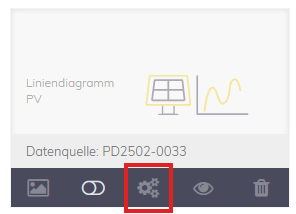
-
hier kann unter anderem das Logo oder der Hintergrund der Grafik verändert werden
-
entweder mit bereits hinterlegten Beispielfotos oder selbst hochgeladenen Bildern
ℹ️ Nachdem Sie ihr Logo/Hintergrund hochgeladen haben, müssen Sie diese einmal mit Speichern bestätigen, erst dann kann es ausgewählt werden
-
zudem kann beim Diagramm noch ausgewählt werden, welche Zeitraum grafisch dargestellt werden soll
-
sollten Sie mehr dieser einzelnen Folien erstellen, kann noch die Anzeigedauer und der Zoom verstellt werden
- abschließend die Änderungen mit Speichern bestätigen, dann könne Sie die Grafik unter Vorschau ansehen